Kako učiniti da dodirna traka zadrži zadane tipke funkcija na vašem Mac računalu
Jabuka Junak Mac Os / / April 27, 2020
Ažurirano dana
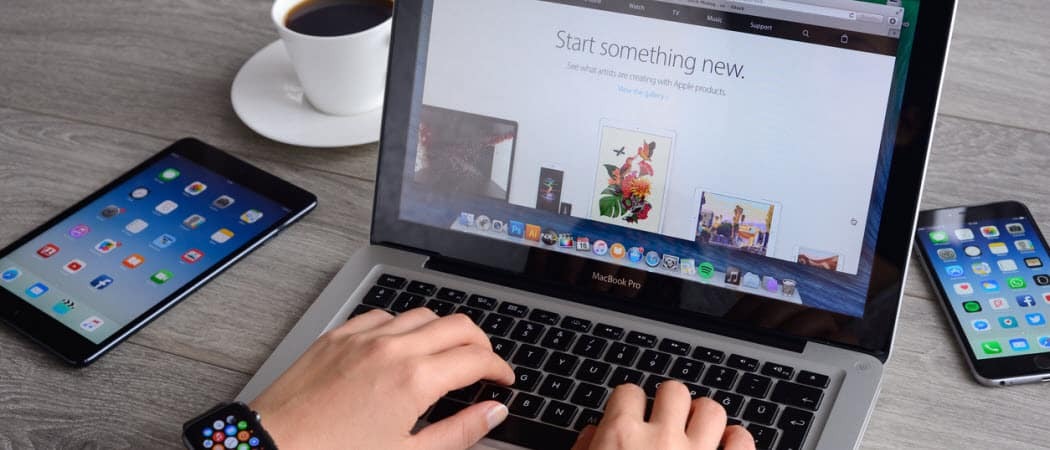
Touch Bar zamjenjuje funkcijske tipke na modernim prijenosnim računalima MacBook Pro, ali funkcijskim tipkama i dalje možete pristupiti pomoću tipke fn. Pokazat ćemo vam kako da funkcijske tipke trajno prikazuju na dodirnoj traci.
Touch Touch na MacBook Pro nalazi se tamo gdje funkcijske tipke obično rade na standardnim tipkovnicama i prikazuje medijske kontrole. Da biste pristupili funkcijskim tipkama na MacBook Pro, pritisnite fn ključ. Funkcijske tipke privremeno se prikazuju na dodirnoj traci sve dok držite fn tipka pritisnuta.
Ako funkcionalne tipke često koristite, možete postaviti dodirnu traku tako da se funkcijske tipke trajno prikazuju umjesto kontrola medija za sve aplikacije ili za određene aplikacije. Pokazat ćemo vam oba načina.
Pristupite postavkama tipkovnice
Da biste funkcijske tipke prikazali na dodirnoj traci prema zadanim postavkama, morate promijeniti postavke tipkovnice.
Odaberi Postavke sustava na Apple izborniku.
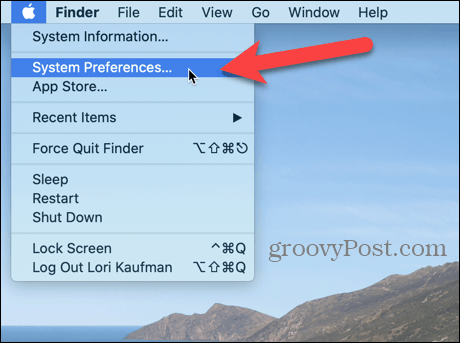
Na Postavke sustava kliknite dijaloški okvir tastatura.
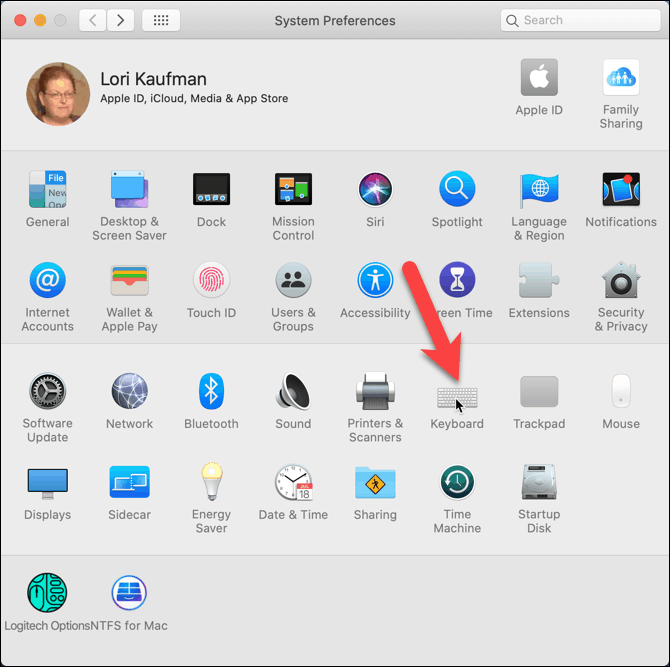
Prikažite funkcijske tipke na traci dodira za sve aplikacije
Da biste na traci dodira uvijek prikazali funkcijske tipke za sve aplikacije, odaberite F1, F2 itd. ključevi od Prikazuje traku dodira padajući popis.
Da biste odabrali što će se prikazati na dodirnoj traci kada pritisnete fn, odaberite opciju na Pritisnite tipku Fn za padajući popis.
Ako s MacBook Pro koristite vanjsku tipkovnicu, provjerite Koristite F1, F2 itd. tipke kao standardne funkcijske tipke na vanjskim tipkovnicama kutija. To vam omogućuje korištenje funkcijskih tipki bez pritiska na fn prvo ključ. Da biste koristili posebne funkcije na funkcijskim tipkama, pritisnite tipku fn ključ.
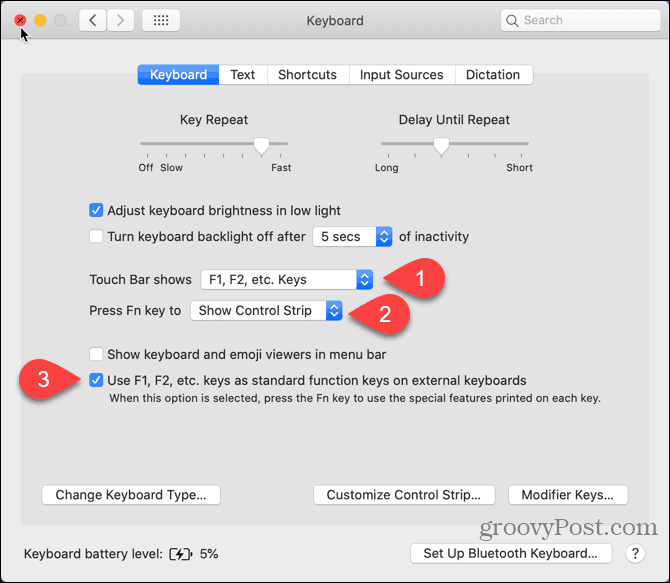
Sada će vaša dodirna traka prema zadanim postavkama prikazivati funkcijske tipke bez obzira koja je aplikacija aktivna, uključujući radnu površinu.

Prikažite funkcijske tipke na traci dodira za određene aplikacije
Ako samo želite da prikažete funkcijske tipke na dodirnoj traci za određene aplikacije, kliknite prečaci na tastatura, a zatim kliknite zaslon s postavkama Funkcijski ključevi na popisu s lijeve strane.
Za odabir aplikacije u kojoj želite zadano prikazati funkcijske tipke, kliknite gumb plus.
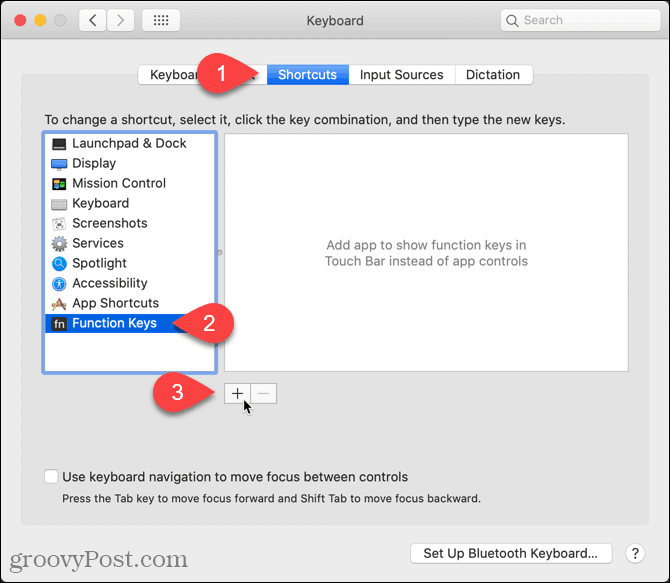
Klik Prijave na lijevoj strani dijaloškog okvira i odaberite željenu aplikaciju.
Zatim kliknite Dodati.
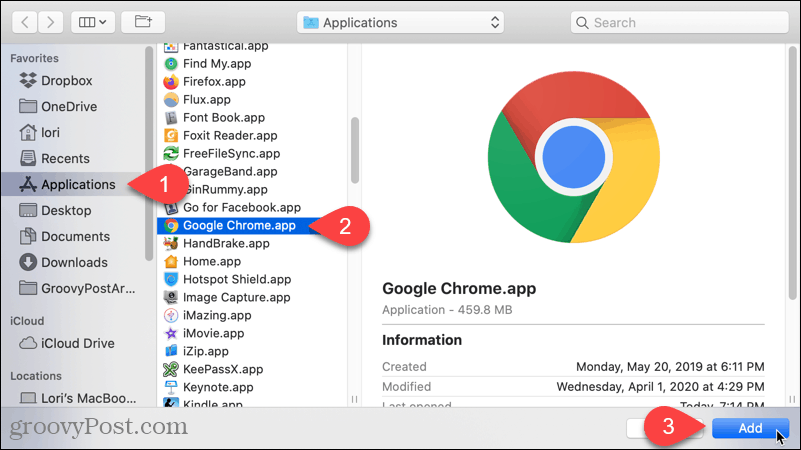
Sada, kad god koristite odabranu aplikaciju, zadani prikaz na dodirnoj traci bit će funkcijske tipke. No, dodirna traka vratit će se na kontrole medija kada ta aplikacija nije otvorena ili aktivna.
Što je osobni kapital? 2019. pregled, uključujući kako ga koristimo za upravljanje novcem
Bilo da prvo započinjete s ulaganjem ili ste iskusni trgovac, Personal Capital ima za svakoga ponešto. Evo pogleda na ...



